作者:乔山办公网日期:
返回目录:excel表格制作
经常使用Excel录入数据的朋友,都会遇到把某个符号作为上标或下标输入的情况,我们都知道想要在Excel里录入特殊字符,尤其是上下标,需要按特定的组合键来实现,而且也比较繁琐,对于大批量的录入,可能就需要不停的复制粘贴来操作了,那么本次笔者就教使用的不是很熟练的朋友一招,对单元格区域里的指定字符批量转换为上标,是不是很神奇?
下面就来逐步操作来实现上面提出的目标,首先准备工作如下:
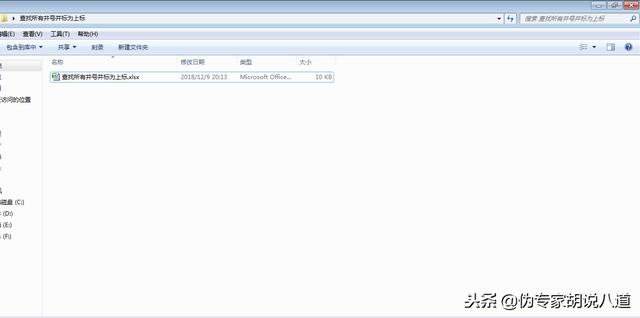
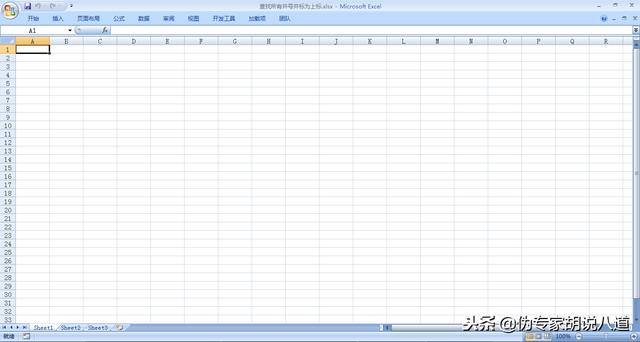
在上面步骤中新创建的Excel文件中的第一个工作表格中录入测试数据,本次示例使用了 # 和 * 在单元格中已经录入好,需要批量转为上标的情况,原始数据如下图所示:
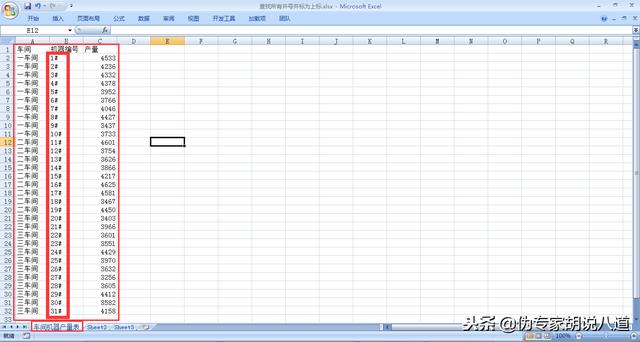
在上面的测试数据截图中,可以看到机器编号这一列有很多的数字,数字后面是一个#,数字和#是在同一个高度的,那么如何把#转换为上标,下面就开始进行功能逻辑代码的编写,截图如下:
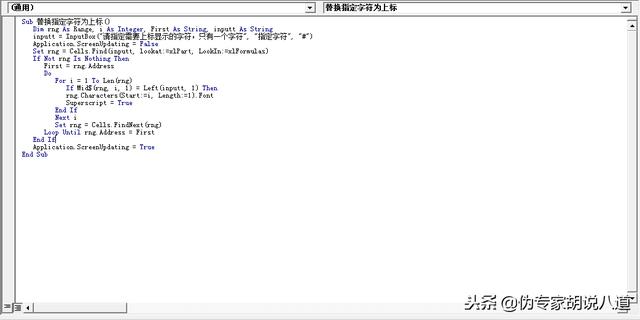
接下来进行UI界面设计,为了简单起见,仅仅是拖放了一个命令按钮,用于执行转换,见下图:
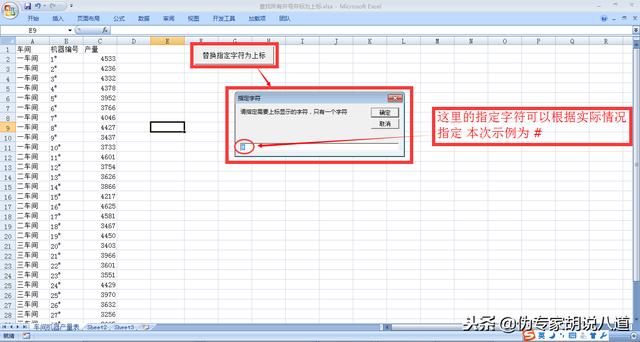
点击按钮,弹出一个输入框,提示用户输入要转换为上标的字符,这里用默认的#即可,然后点击确定,最终执行效果如下:
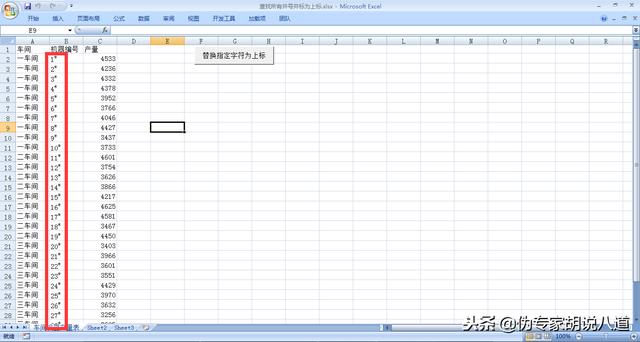
下面在把上述测试数据中的#换成*,然后继续用这个代码进行演示,详见下图:
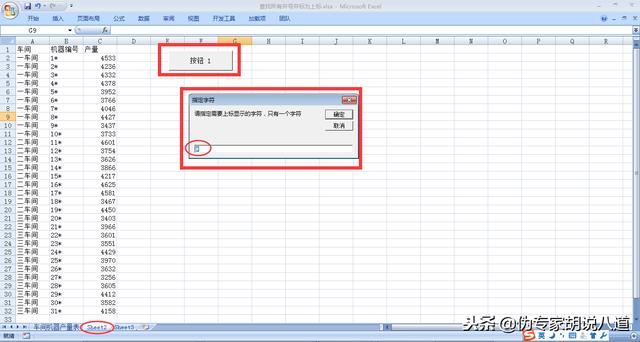
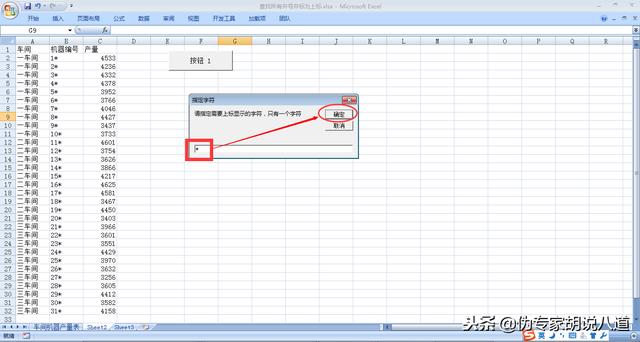
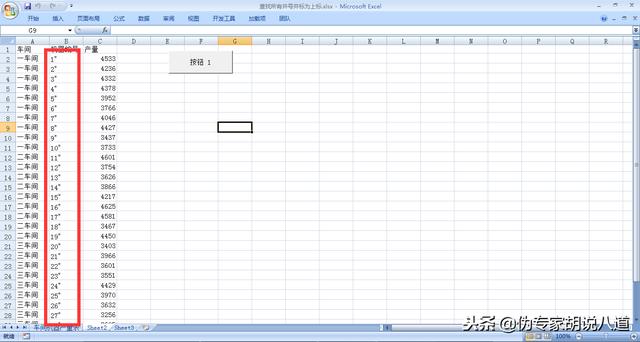
通过上面的简单演示,就很轻松快速的把特殊字符转化为上标,当然对代码稍加改动,就可以实现转换为下标的情况,以后在工作中遇到类似处理问题,再也不用费时费力的做不讨好的事情了。